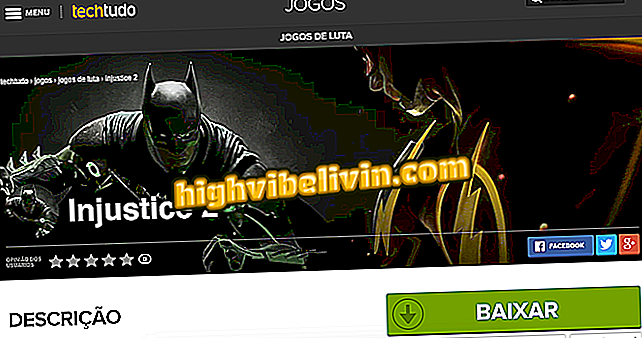Kuidas alla laadida ja installida Spotify Samsungi Smart TV-sse
Spotify on Samsungi nutikate telerite jaoks mõeldud rakendus. Selle abil saate kuulata oma esitusloendeid, avastada uusi väljaandeid, kuulata nõudmisel muusikat ja otsida muusikat otse muusika voogesituse teenusekataloogist otse teleris, kasutades ära telefoni täiustatud helisüsteemi.
Rakendus on saadaval kõikides seadmetes, mis on toodetud alates 2015. aastast, kui töötab Tizen (versioon 2.3 või uuem). Vaadake allpool, kuidas laadida alla, installida ja kasutada Spotify'i Samsungi Smart TV-s.
Tutvuge arukate TV mudelitega, mis on CES 2018-s tähelepanu pälvinud

Neli Spotify funktsiooni, mida pead teadma
Allalaadimine ja installimine
1. etapp. Vajutage Samsungi teleri juhtnupu nupule "Smart Hub";

Smart Hub nupp Samsungi TV juhtimispuldil
Samm 2. Vajutage juhtnupu vasakut noolt, kuni on valitud menüü "Highlights". Seejärel vajutage nuppu "Enter", mis asub kaugjuhtimispuldi suunanuppude keskel;

Samsungi nutika TV ja rakenduste menüü on esile tõstetud
3. samm. Nüüd liigutage kursorit Spotify rakendusele, mis tõstetakse esile. Vajutage nuppu "Enter";

Spotify rakendus Samsungi nutika televiisori sisustatud sisu hulgas
Samm 4. Vajutage juhtnoole, kuni valik on "Download" nupu kohal. Spotify rakenduse allalaadimiseks vajutage nuppu "Enter";

Spotify rakenduse allalaadimise nupp Samsungi smart TV-s
5. samm. Oodake paar sekundit, et süsteem rakenduse alla laadiks ja installiks. Kui protsess on lõpule viidud, kuvatakse nupp "Open". Spotify rakenduse käivitamiseks vajutage juhtnupul nuppu "Enter".

Spotify rakenduse installimine, mis on lõpetatud Samsungi Smart TV-s
Spotify kasutamine Samsung Smart TV-s
1. samm. Kui avate esmakordselt Spotify rakenduse Samsungi nutika televiisoriga, kuvatakse sisselogimisekraan. Hoidke valitud "Logi sisse" nuppu ja vajutage "Enter" kaugjuhtimispuldil;

Spotify rakendusekraan Samsungi nutitelefoni
2. samm. Logimisekraan kuvatakse teleriekraanil kolmel etapil. Esiteks veenduge, et teie telefon on samal Wi-Fi-võrgus kui nutikas teler;

Spotify Samsungi Smart TV sisselogimise juhiseid
3. samm. Avage oma telefonis Spotify rakendus ja esitage laul. Puudutage ekraani allosas valikut "Saadaolevad seadmed". Seejärel puudutage Samsungi nutikat telerit ja oodake paar sekundit, et ühendus toimuks;

Spotify konto ühendamine rakendusega Samsungi smart TV-s
Samm 4. Telefonis esitatavat muusikat taasesitatakse nüüd nutikas teleris, mis kuvatakse ekraani allosas. Nüüdsest saad valida laule otse telerist;

Muusika taasesitus rakenduses Spotify Samsung Smart TV jaoks
5. etapp. Sisestage "Nädala avastused", et pääseda ligi esitusloendile, mille Spotify loob iganädalaselt vastavalt teie muusikalistele maitsele;

Spotify nädala avastused Samsungi nutika TV-rakenduses
6. etapp. Muusika žanri otsimiseks leidke "Žanrid ja meeleolud", "Uued väljaanded", et näha viimaseid väljaandeid, või "Otsi", et otsida muusikapalade nime, albumi või esitaja järgi;

Muusikaotsingu kategooria tähised rakenduses Spotify Samsung Smart TV jaoks
7. samm. Loo loodud esitusloendite avamiseks valige ja sisestage „Sinu raamatukogu“.

Esitusloendi menüü, mille kasutajad on loonud Spotify rakenduses Samsungi smart TV-s
Samsung, Sony, LG või Philips, mis on parim Smart TV turul? Tutvuge foorumiga.